Úvod
AirPlay je fantastická funkce, která vám umožní snadno streamovat obsah z vašeho iPhonu do vašeho MacBooku. Ať už chcete sdílet videa, fotky nebo dokonce zrcadlit svou obrazovku pro prezentace, AirPlay poskytuje pohodlné a bezdrátové řešení. Nicméně, ne vždy je jeho nastavení snadné. V tomto průvodci vás provedeme kroky, které jsou nutné k tomu, abyste AirPlay zdárně zprovoznili mezi vaším iPhonem a MacBookem. Pokryjeme kontroly kompatibility, nastavení sítě, zapnutí AirPlay, tipy na řešení problémů a pokročilé kroky pro zajištění bezchybného spojení. Na konci tohoto článku se stanete expertem na AirPlay a budete připraveni maximálně využít tento mocný nástroj.

Kontrola kompatibility
Předtím, než začnete, je důležité ověřit, zda vaše zařízení podporují AirPlay. Jak váš iPhone, tak MacBook musí splňovat určitá kritéria pro zajištění kompatibility.
- Požadavky na iPhone:
-
Váš iPhone by měl běžet na iOS 11.4 nebo novějším. Pro kontrolu jděte do Nastavení > Obecné > O tomto zařízení a podívejte se na verzi iOS.
-
Požadavky na MacBook:
-
Váš MacBook by měl běžet na macOS High Sierra nebo novějším. Pro kontrolu klikněte na logo Apple v levém horním rohu obrazovky a vyberte O tomto Macu.
-
Požadavky na hardware:
- Vaše zařízení musí podporovat AirPlay. Většina moderních iPhonů a MacBooků je vybavena touto funkcí. Starší modely však nemusí být.
Pokud vaše zařízení nesplňují tyto požadavky, nemusí být možné AirPlay efektivně použít.
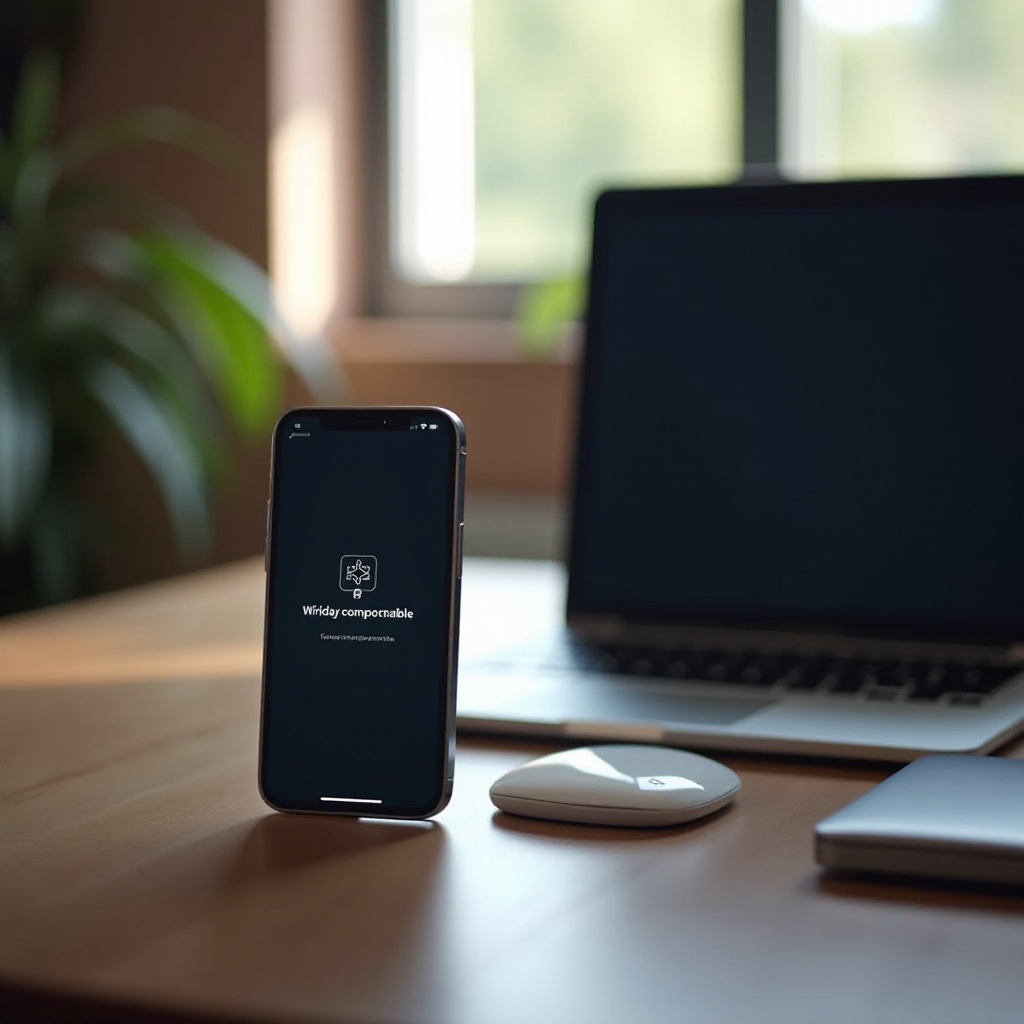
Zajištění toho, že jsou obě zařízení na stejné síti
Pro použití AirPlay musí být váš iPhone a MacBook připojeny k téže Wi-Fi síti. Toto je klíčový krok, který mnoho uživatelů přehlíží.
- Zkontrolujte síť na iPhone:
-
Jděte do Nastavení > Wi-Fi na vašem iPhonu. Ujistěte se, že jste připojeni k Wi-Fi síti.
-
Zkontrolujte síť na MacBooku:
- Klikněte na ikonu Wi-Fi v pravém horním rohu obrazovky vaší MacBooku. Ujistěte se, že jste připojeni k téže síti jako váš iPhone.
Mít obě zařízení na stejné síti umožňuje jejich bezproblémovou komunikaci. Pokud máte problémy s připojením, dvojitá kontrola nastavení sítě je dobrým výchozím bodem.
Zapnutí AirPlay na iPhone a MacBook
Jakmile jste potvrdili kompatibilitu a nastavení sítě, dalším krokem je zapnout AirPlay na obou zařízeních.
Na iPhone:
- Swipněte dolů z pravého horního rohu pro otevření Control Center.
- Nažehněte ikonu Zrcadlení obrazovky.
- Vyberte svůj MacBook ze seznamu dostupných zařízení.
Na MacBook:
- Otevřete Systémové předvolby kliknutím na logo Apple.
- Vyberte Displeje a zaškrtněte políčko vedle ‘Zobrazit možnosti zrcadlení v menu baru, pokud jsou k dispozici’.
- Dívejte se na ikonu AirPlay v menu baru a zajistěte, aby byla zapnuta.
Zapnutí těchto nastavení by vám mělo umožnit snadné připojení vašeho iPhonu k MacBooku.
Řešení běžných problémů
I když jste prokázali výše uvedené kroky, mohli byste narazit na občasné problémy. Zde jsou některé běžné problémy a jejich řešení:
- Ikona AirPlay není viditelná:
- Ujistěte se, že obě zařízení jsou aktualizována na nejnovější verze softwaru.
-
Restartujte jak váš iPhone, tak MacBook.
-
Připojení padá:
- Ujistěte se, že nedochází k rušení Wi-Fi. Zkuste se přiblížit k routeru.
-
Vypněte a znovu zapněte Wi-Fi na obou zařízeních.
-
Špatná kvalita videa:
- Zkontrolujte rychlost vaší Wi-Fi. Pomalé připojení k internetu může ovlivnit kvalitu streamování.
- Uzavřete všechny aplikace na pozadí, které mohou spotřebovávat šířku pásma.

Pokročilé kroky k řešení problémů
Pokud se stále setkáváte s problémy, možná budete muset provést pokročilejší kroky k jejich diagnostice a vyřešení.
- Obnovte síťová nastavení na iPhone:
-
Jděte do Nastavení > Obecné > Reset > Obnovit nastavení sítě. Vezměte na vědomí, že to smaže všechna uložená hesla Wi-Fi.
-
Použijte kabelové připojení na MacBooku:
-
Pokud je to možné, připojte svůj MacBook k routeru pomocí Ethernet kabelu pro stabilnější připojení.
-
Aktualizujte nebo přeinstalujte macOS:
- Někdy může nová instalace nebo aktualizace macOS vyřešit přetrvávající problémy. Ujistěte se, že jste předem zálohovali svá data.
Pokud žádné z těchto kroků nefungují, může být čas obrátit se na podporu Apple pro profesionální pomoc.
Další tipy pro lepší zážitek s AirPlay
Pro maximalizaci vašeho AirPlay zážitku zvažte následující tipy:
- Zavřete nepotřebné aplikace na pozadí: Uvolnění zdrojů na obou zařízeních může zlepšit výkon.
- Zapněte Bluetooth: I když AirPlay používá Wi-Fi, někdy může zapnutí Bluetooth zlepšit stabilitu spojení.
- Pravidelné aktualizace: Udržování vašich zařízení aktualizovaných zajišťuje, že máte nejnovější funkce a opravy chyb.
Tyto další tipy vám mohou pomoci užívat si plynulejší a spolehlivější AirPlay zkušenost.
Závěr
Zajištění funkčnosti AirPlay mezi vaším iPhonem a MacBookem může výrazně zlepšit vaši produktivitu i zábavní zkušenost. Zajištěním kompatibility, připojením k téže síti, zapnutím správného nastavení a řešením běžných problémů můžete dosáhnout bezproblémového připojení AirPlay. Pokročilé kroky jsou k dispozici i pro přetrvávající problémy. Sledujte tyto kroky a budete připraveni maximálně využít AirPlay ve své práci i zábavě.
Často kladené otázky
Proč se mi na MacBooku nezobrazuje AirPlay?
Ujistěte se, že váš MacBook podporuje AirPlay a má nainstalovanou nejnovější verzi systému macOS. Také zkontrolujte, že obě zařízení jsou připojena ke stejné Wi-Fi síti.
Jak aktualizuji software na iPhone a MacBooku pro AirPlay?
Na iPhone přejděte do Nastavení > Obecné > Aktualizace softwaru. Na MacBooku klikněte na logo Apple > O tomto Macu > Aktualizace softwaru.
Mohu použít AirPlay mezi iPhone a MacBookem bez Wi-Fi?
Bohužel, AirPlay vyžaduje, aby obě zařízení byla připojena ke stejné Wi-Fi síti pro streamování obsahu.

